
【LINE】電話でスピーカーフォンを使おう♡聞こえないときの対処法も紹介
Contents[OPEN]
LINEアプリを最新に更新して
LINEアプリのバージョンが古すぎると、スマホのOSとの相性の問題で、スピーカー機能に影響が出ることがあります。
古いバージョンで使っている人は、最新にアップデートしましょう。
最新にアップデートする方法は、以下のとおりです。
iPhoneの場合
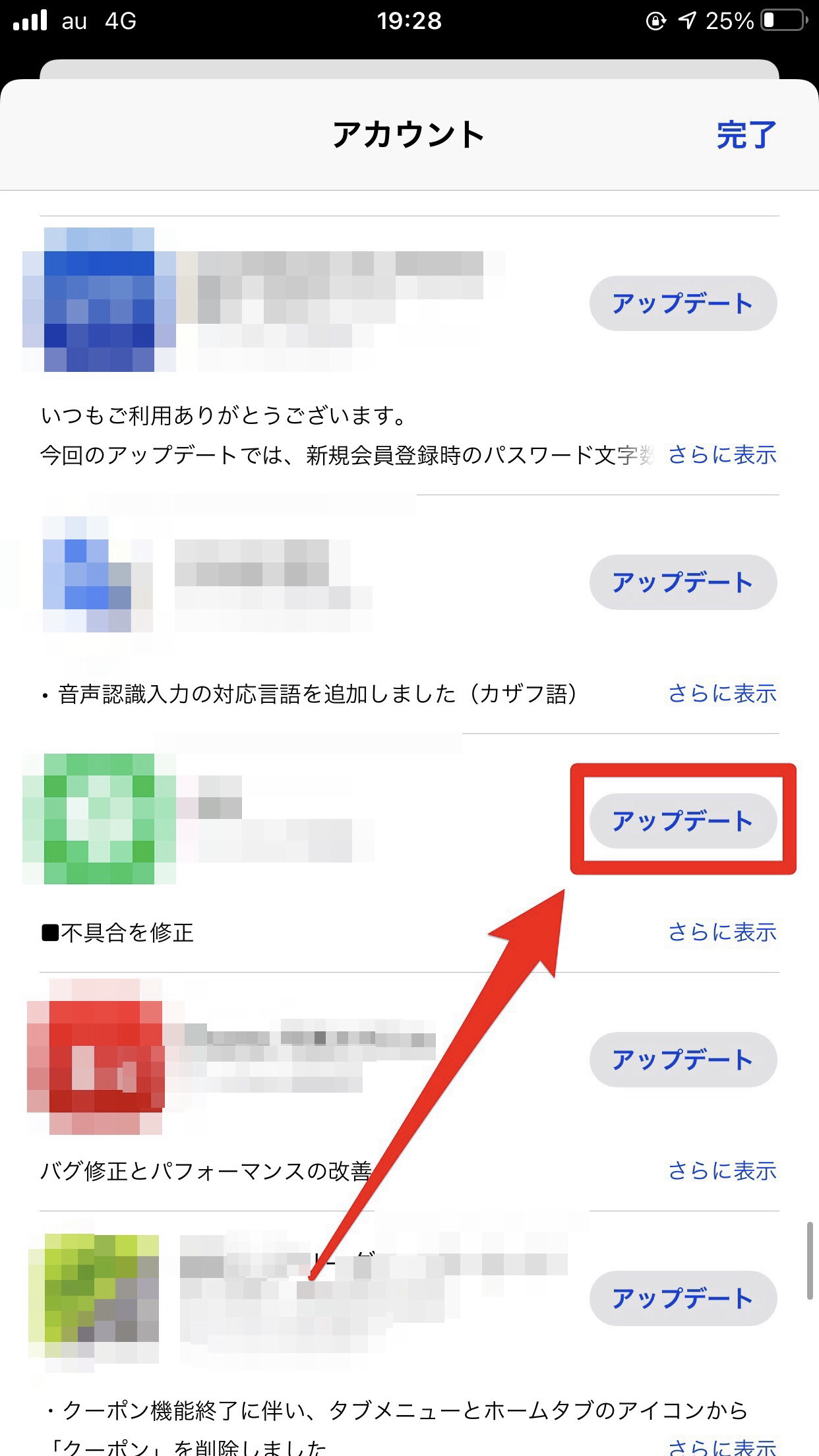
- App Storeを開き、右上の「人のマーク」をタップします。
- Google ドライブを探し、右側の「アップデート」をタップします。
Androidの場合
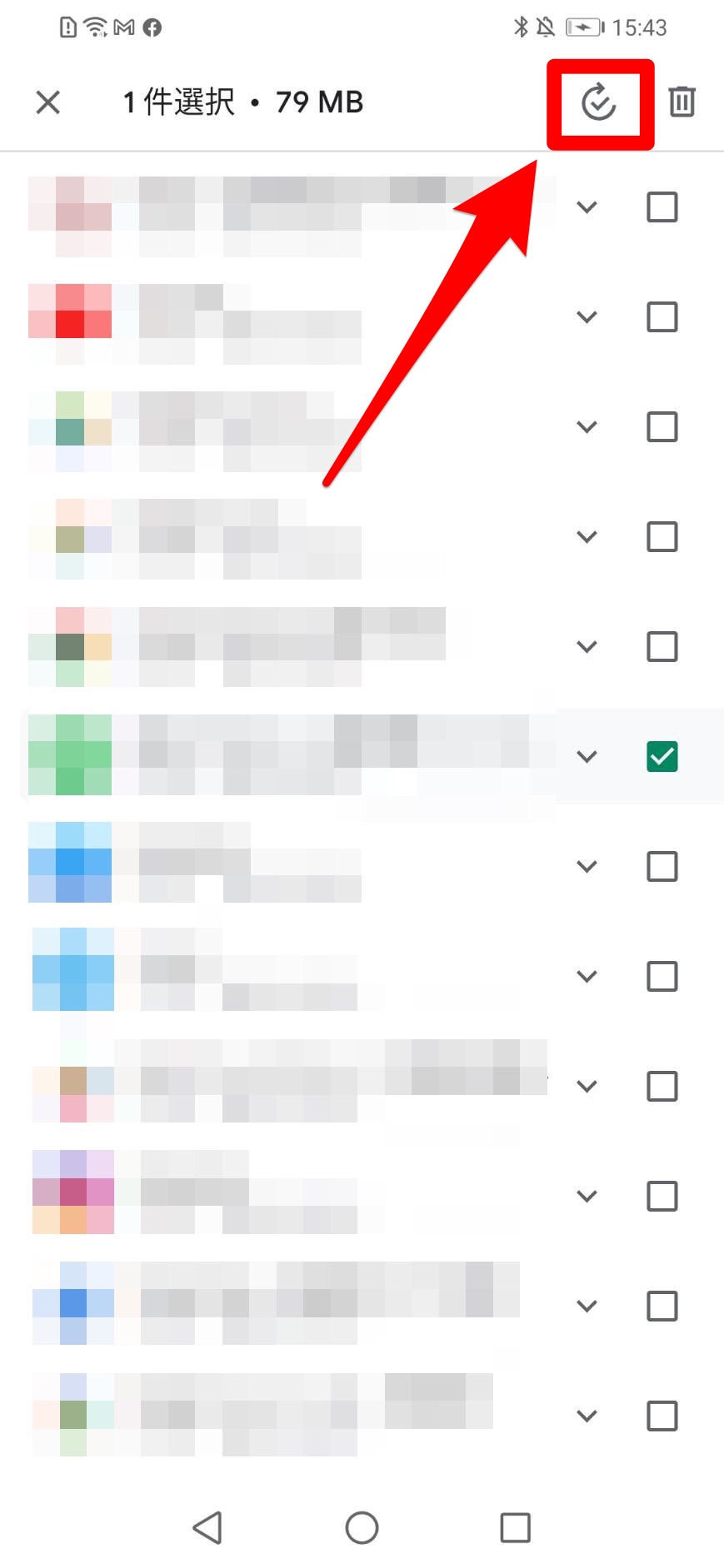
- Google Play ストアを開きます。
- 右上のアイコンからメニューを開き、「アプリとデバイス管理」をタップします。
- 「管理」→「アップデート利用可能」の順にタップしていきます。
- LINEにチェックを入れ、右側の「更新ボタン」をタップします。
テスト通話をしてみよう!
テスト通話は、スピーカーの音質を確認するためのテスト通話機能です。
LINEアプリに搭載されている機能で、この機能を使うことにより、スマホのスピーカーに問題があるのか、マイクに問題があるのかを特定できます。
以下の手順を参考に、テスト通話をしてみてみましょう。
iPhoneの場合
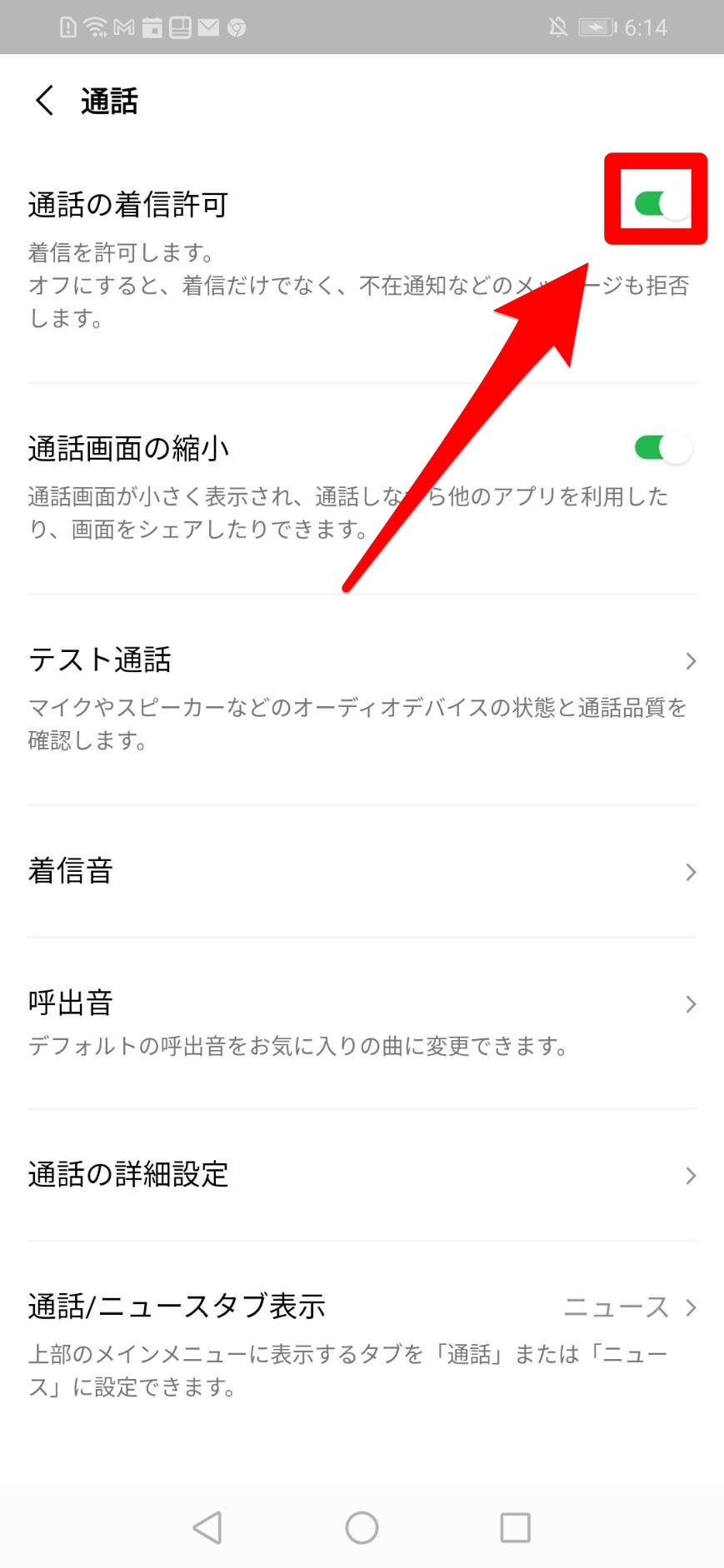
- LINEアプリを開きます。
- ホーム画面の右上にある「設定アイコン(歯車のアイコン)」をタップします。
- 「通話」をタップします。
- 「テスト通話」をタップします。
- 確認画面が表示されるので、「OK」をタップします。
あとは、ガイドの音声がやり方を教えてくれるので、指示に従って進めていきましょう。
Androidの場合
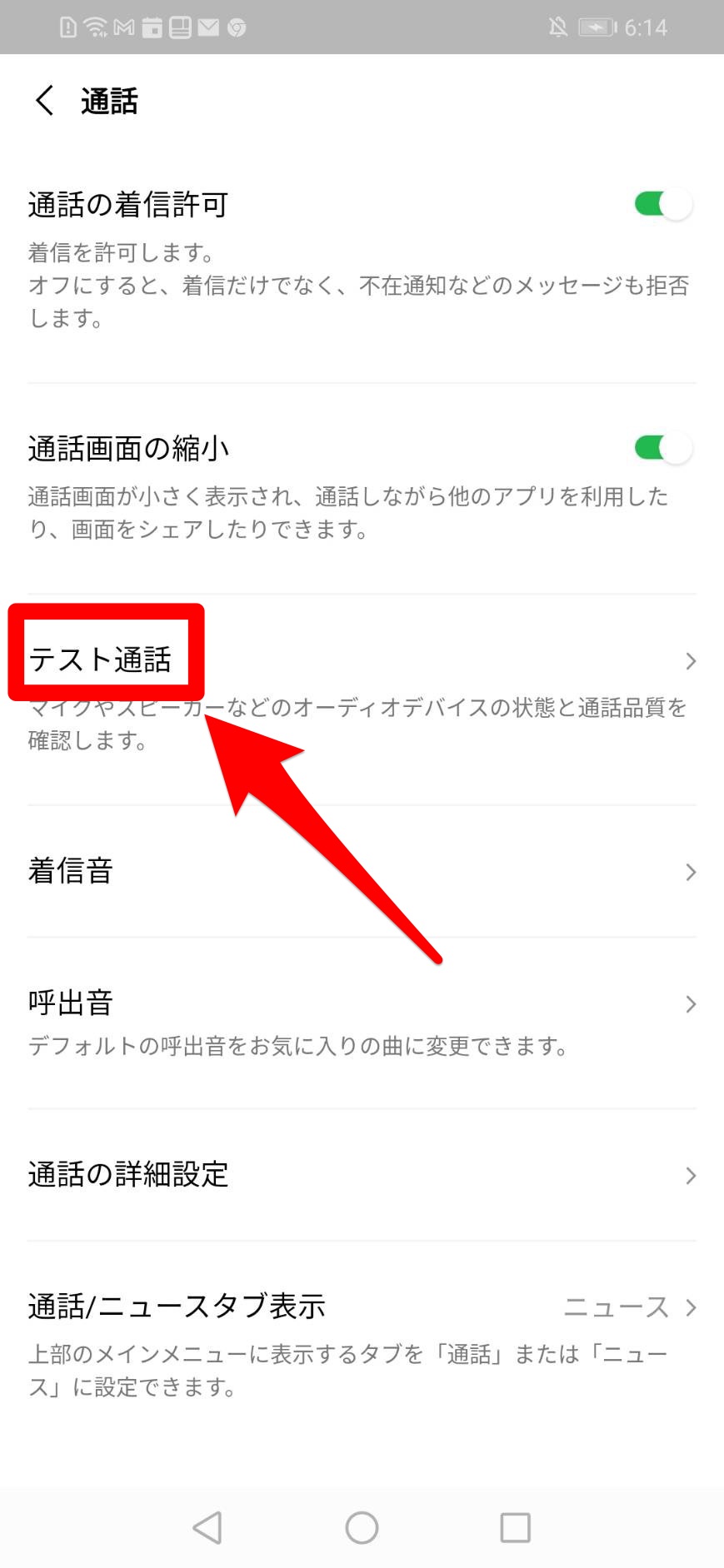
- LINEアプリを開きます。
- ホーム画面の右上にある「設定アイコン(歯車のアイコン)」をタップします。
- 「通話」をタップします。
- 「テスト通話」をタップします。
- 確認画面が表示されるので、「確認」をタップします。
あとは、ガイドの音声がやり方を教えてくれるので、指示に従って進めていきましょう。
【LINE】電話のスピーカーから声が聞こえない!マイク・音量への対処法
アプリ側の対処法を試しても改善されない場合は、マイクや音量関係に問題があるのかもしれません。
これから紹介する方法を試してみてください。
- マイクの権限を許可しよう
- 音量を上げてみよう
- 相手がミュートの設定なのかも!見直そう!
- Bluetoothイヤホンとの接続は切ろう
それでは、詳しく見ていきましょう。
マイクの権限を許可しよう
LINEアプリのマイク権限が拒否されている可能性も考えられます。
LINEアプリで通話を初めてする人によくあることなので、本体側の設定から確認してみてください。
iPhoneの場合
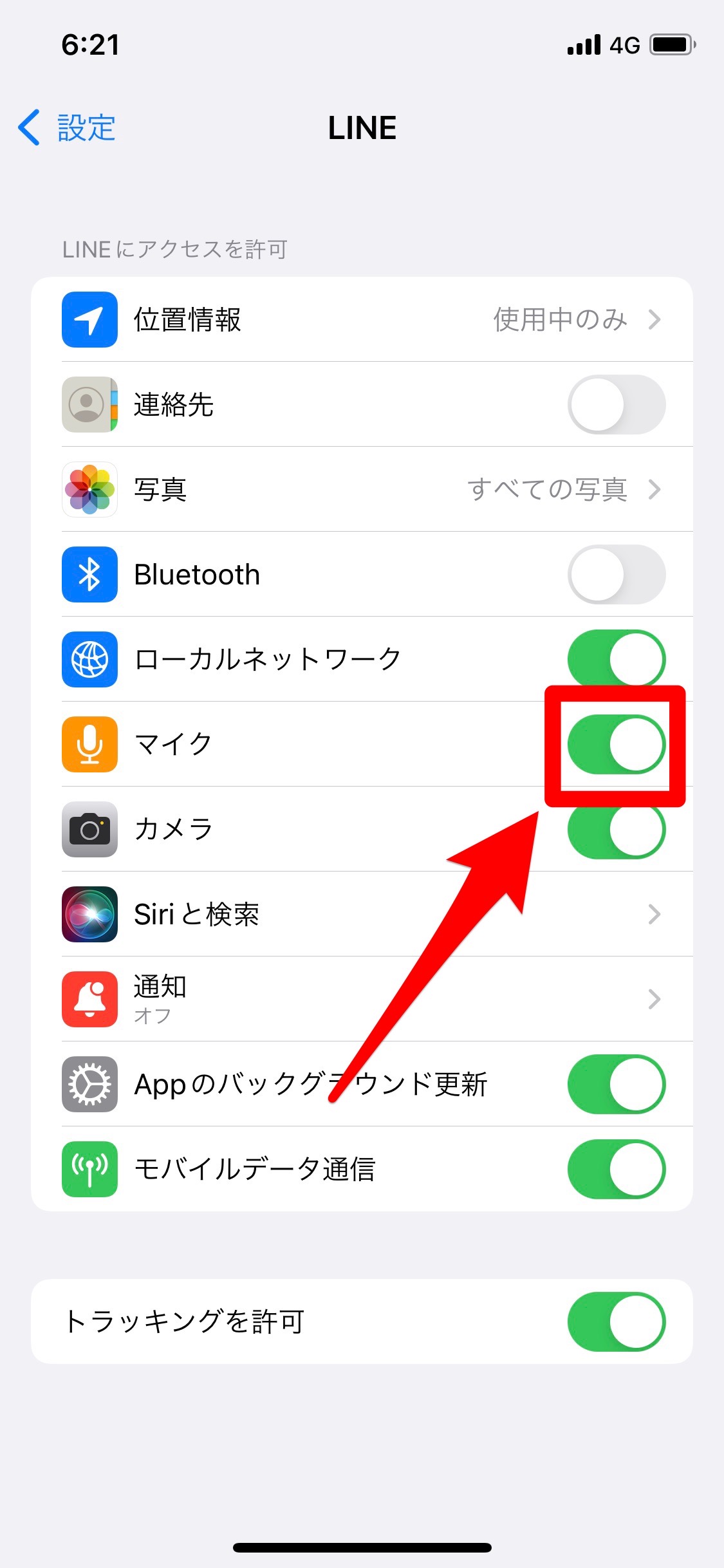
- 設定アプリを開きます。
- 「LINE」をタップします。
- 「マイク」のスイッチをオンにします。
Androidの場合
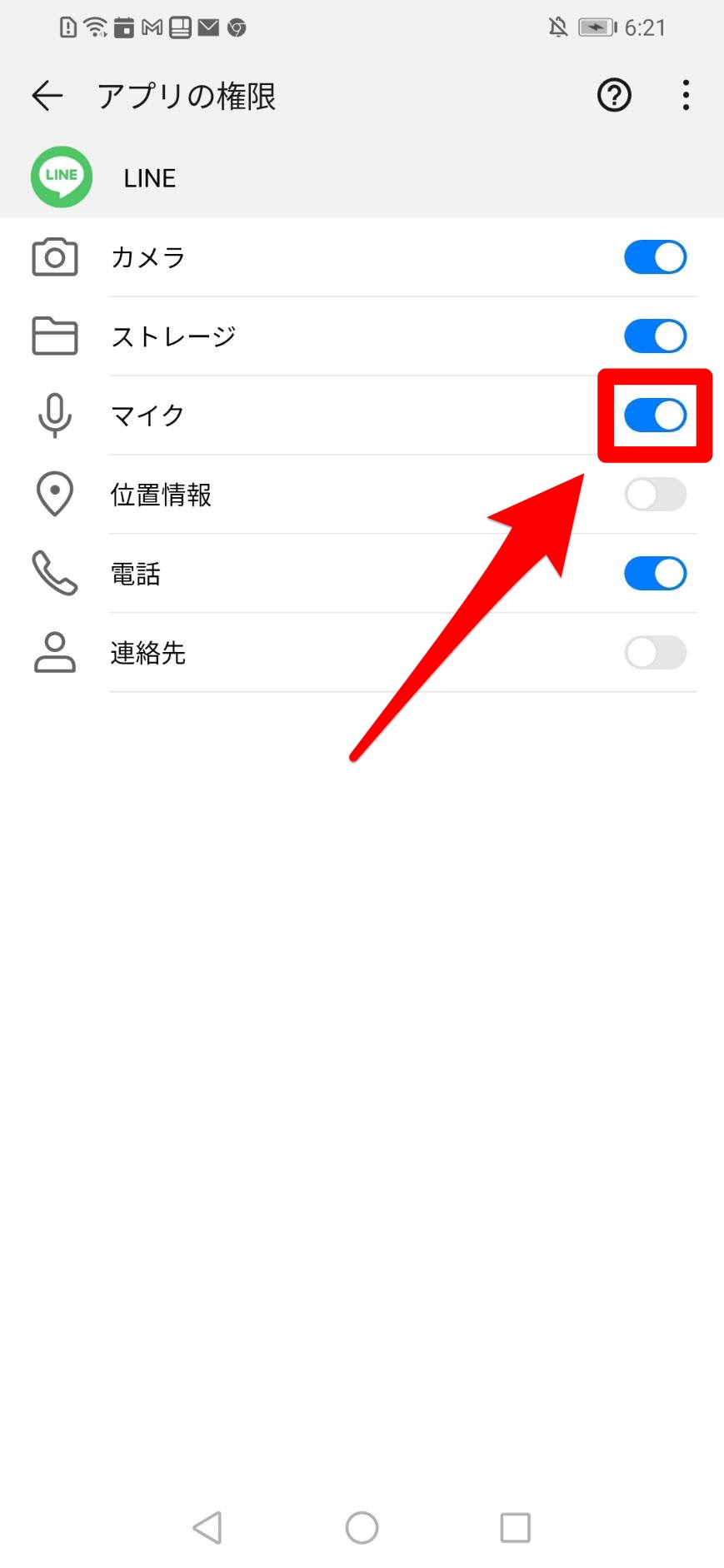
- 設定アプリを開きます。
- 「アプリ」→「アプリ」→「LINE」の順にタップしていきます・
- 「権限」をタップします。
- 「マイク」のスイッチをオンにします。
※HUAWEI nova lite 3を使った方法で解説しています。
音量を上げてみよう
単純にスマホ側の音量が小さくなっているだけなのかもしれません。
LINE通話の音量は、スマホの音量ボタンでも調整できます。
スマホ本体の側面にある音量ボタンを押して、音量を上げてみてください。
うっかり音量が小さいままになっていることもあるので、先にチェックしてみてくださいね。
相手がミュートの設定なのかも!見直そう!
もしかすると、相手側がミュートになっているのかもしれません。
LINEのチャットで「ミュートになってない?」と聞いてみてください。
友達が分からない場合は、LINE画面のスクショを送って説明してあげるとスムーズですよ。
LINEの通話画面を確認し、「マイクをオフ」のマークに斜線が入っていないかどうか確認してみてください。